Kuidas installida APK-sid Wear OS-i nutikelladesse
Miscellanea / / March 21, 2022
The Apple Watch on kahtlemata üks parimaid nutikellasid. Olgu selleks treeningute jälgimine või teadetele vastamiseks. Teine suur eelis, mis Apple Watchil on, on rakenduste rohkus. Kahjuks on Apple Watch kasutatav ainult iPhone'iga. See jätab Androidi kasutajatele vaid ühe võimaluse – Wear OS.

Kuigi Wear OS on funktsioonide poolest rikas, pole see nii lihvitud kui Apple Watchi watchOS. Kuid nagu kõik Android-telefonid, on see kohandatav. Ja koos Play poe rakendustega saate ka APK-failide külglaadimine täpselt nagu nutitelefonis. See on kasulik, kui te ei leia rakendust Play poest või kui see pole teie piirkonnas saadaval.
Siit saate teada, kuidas saate Wear OS-i nutikellasse installida APK, et rakendust külglaadida.
Milleks on Wear OS-i külglaadimisrakenduste kasutamine
Wear OS on platvorm, mis on aastate jooksul arenenud. Rakenduste ökosüsteem ei ole siiski veel väga küps, kuna paljud rakenduste arendajad lõpetavad oma rakenduste toetamise. See on viinud selleni, et paljud Wear OS-i rakendused on Play poest eemaldatud. Saate installida nende rakenduste APK-versioonid oma nutikellasse ja need külglaadida, kui soovite kasutada rakendust, mida Play poes enam pole.

Mõned Play poes ilmuvad Wear OS-i rakendused ei pruugi kõigis piirkondades saadaval olla. Näiteks Google Pay on ametlikult saadaval ainult teatud riikides. Siiski saate installida APK oma Wear OS-i nutikellasse ja kasutada seda oma piirkonnas.
Kuidas installida APK Wear OS-i nutikellasse ADB abil
APK külglaadimiseks Wear OS-i nutikellasse on mitu võimalust, kuid me valime universaalse marsruudi, mis toimub ADB kaudu. Selle meetodi abil oma nutikella APK-de installimiseks vajate arvutit. See on kõige turvalisem, kuna sellega pole kaasatud ühtegi kolmanda osapoole rakendust.
ADB seadistamine
Samm 1: Laadige alla asjakohased ADB-failid, mis põhinevad teie arvutis kasutataval operatsioonisüsteemil.
Hankige Windowsi jaoks ADB
Hankige ADB for Mac
Hankige Linuxi jaoks ADB
2. samm: Ekstraktige ZIP-fail teie valitud asukohta. Windowsis hoidke all tõstuklahvi ja paremklõpsake ekstraktitud failil ja valige käsk Ava käsuaken siin. Macis ja Linuxis avage terminal ja tippige cd ja vajutage aktiivse kataloogi muutmiseks sisestusklahvi. Seejärel lohistage lahti pakkitud kaust ja kukutage see terminali aknasse. Nüüd saate terminalis selle kausta tee. Vajutage sisestusklahvi.

3. samm: Kellas ADB silumise lubamiseks avage rakendus Seaded.

4. samm: Kerige alla jaotiseni Süsteem ja puudutage seda.

5. samm: Puudutage valikut Teave.

6. samm: Kerige, kuni leiate järgu numbri. Puudutage seda 7 korda korduvalt, et avada kellas arendaja valikud.

7. samm: Kui avate rakenduse Seaded, leiate lehe allservast Arendaja valikud. Puudutage seda.

8. samm: Selle lubamiseks puudutage ADB silumise kõrval olevat lülitit. Kui teil palutakse kinnitada, puudutage rohelist linnukest.


9. samm: Kerige veidi alla ja lubage ka Wi-Fi kaudu silumise kõrval olev lüliti.

10. samm: Kell võib algselt kuvada teade Pole saadaval, mis peagi asendatakse tähemärkide jadaga, sealhulgas IP-aadressiga. See tähendab, et ADB üle Wi-Fi on lubatud. Märkige üles siin kuvatav IP-aadress. See on umbes 192.168.1.325:5555.


APK-de installimine ADB kaudu
Nüüd, kui olete ADB Wi-Fi kaudu lubanud, alustame APK kella ülekandmist ja selle arvuti kaudu installimist.
Samm 1: Laadige alla selle rakenduse APK, mille soovite installida, sellistest tuntud allikatest nagu APK peegel. Kopeerige see platvormi tööriistade kausta, kuhu ADB on installitud.
2. samm: Sisestage varem avatud terminali aknasse ./adb connect

3. samm: Nüüd näete oma kellal viipa ADB-ühenduse lubamiseks. Valige OK.

4. samm: Terminali aken näitab nüüd, et olete kellaga ühendatud.

5. samm: Kasutage käsku ./adb push
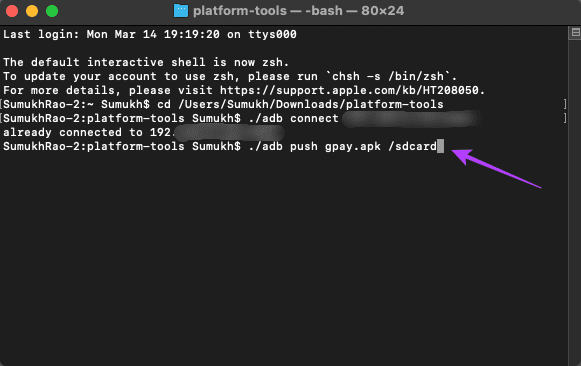
6. samm: Fail lükatakse teie kella, nagu kinnitab terminali tulemus.
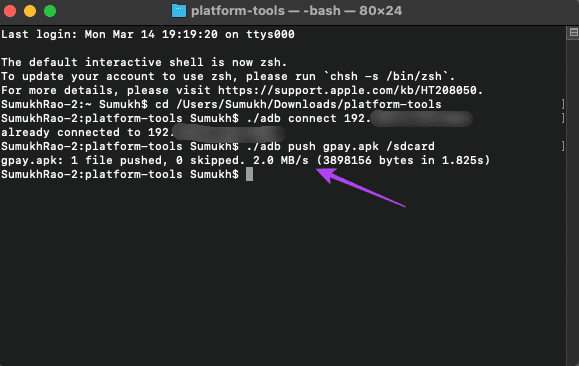
7. samm: Nüüd on aeg rakendus installida. Tippige see käsk, kus failinimi.apk peaks olema installitava APK failinimi:
./adb -e installimine
8. samm: Nüüd kuvatakse terminalis eduteade, mis näitab, et rakendus on teie kella installitud.
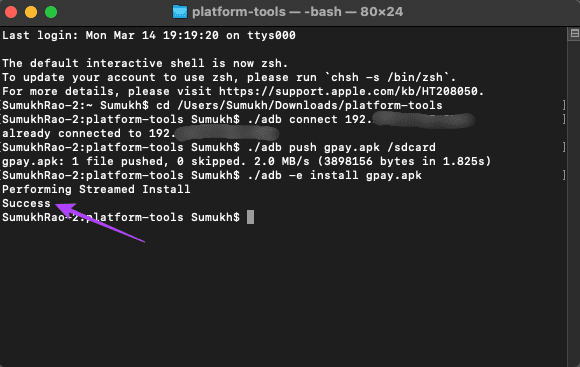
9. samm: Minge tagasi oma kella rakendusse Seaded ja seejärel jaotisse Arendaja valikud.

10. samm: Keelake ADB silumine tagamaks, et see ei kulutaks taustal asjatult akut.

11. samm: Avage oma kellas rakenduste sahtel ja peaksite seal nägema installitud rakendust. Avage see ja saate seda kasutada nagu mis tahes muud rakendust.
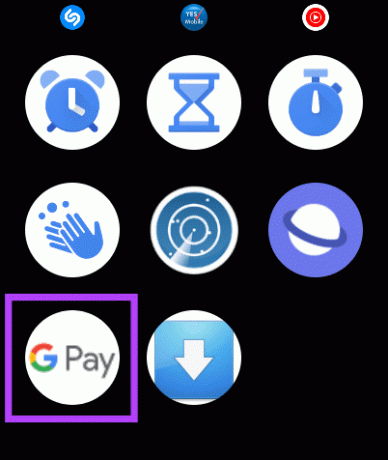
Kui soovite installida mitu rakendust, korrake protsessi ja seejärel keelake lõpuks ADB silumine. See protsess sarnaneb rakenduste installimisega Android-telefoni ADB kaudu. Ainus erinevus seisneb selles, et juhtmega ühenduse asemel kasutame ADB-d Wi-Fi kaudu.
Installige oma nutikellasse toetamata Wear OS-i rakendused
Laadige alla mis tahes soovitud rakenduste APK-d ja installige need hõlpsalt oma Wear OS-i nutikellasse. Nii saate kasutada kõiki rakendusi ja mänge, mida teie piirkonnas või teie seadmes ametlikult ei toetata.
Viimati värskendatud 15. märtsil 2022
Ülaltoodud artikkel võib sisaldada sidusettevõtete linke, mis aitavad toetada Guiding Techi. See aga ei mõjuta meie toimetuslikku terviklikkust. Sisu jääb erapooletuks ja autentseks.



